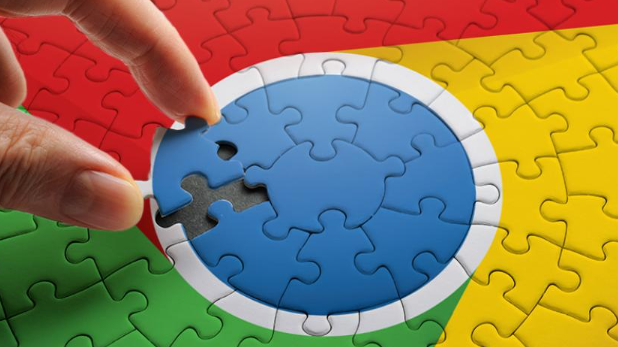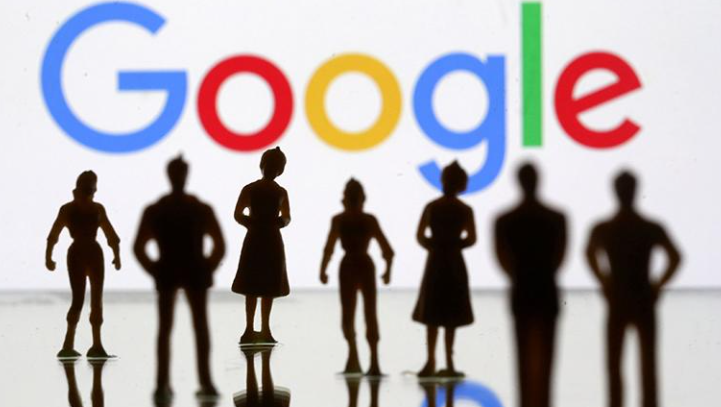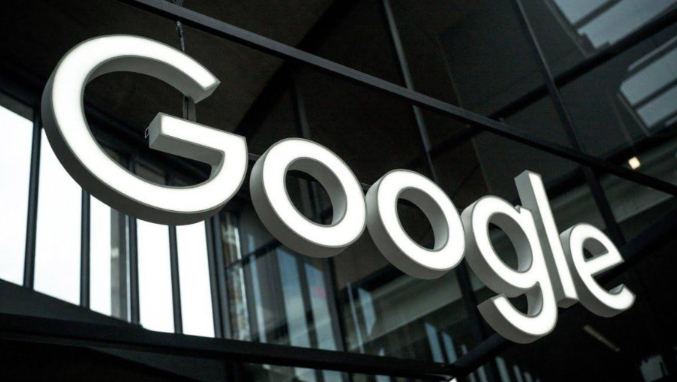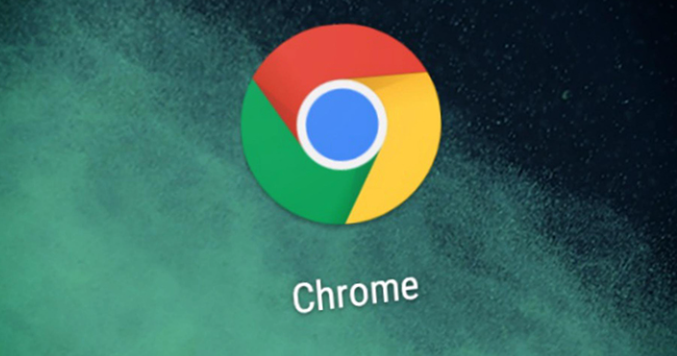Chrome浏览器下载安装及浏览器功能扩展安装及管理教程
时间:2025-07-20
来源:谷歌浏览器官网

1. Chrome浏览器下载安装:打开Chrome浏览器,点击右上角的三个点图标,选择“设置”。在设置页面中,向下滚动并点击“高级”部分。在“高级”设置中,找到“下载内容”部分,点击“更改”按钮。在弹出的窗口中,选择想要的新位置,然后点击“选择文件夹”。
2. 浏览器功能扩展安装:启动Chrome浏览器,随后点击其右上角的三竖点菜单图标。在弹出的菜单中,选择“更多工具”选项,接着点击“扩展程序”以进入扩展程序管理页面。进入扩展程序页面后,你可以通过搜索框寻找特定的扩展程序,或者浏览左侧的分类栏,发现不同种类的扩展程序。一旦你发现心仪的扩展程序,只需点击其名称或图标,随后点击右上角的“添加至 Chrome”按钮,即可开始安装。Chrome浏览器将启动下载并完成安装。安装完毕后,你会在浏览器的右上角看到新添加的扩展程序图标。
3. 浏览器功能扩展管理:启动 Chrome 浏览器,并点击右上角的三个竖点菜单图标。在菜单中选择“更多工具”,随后点击“扩展程序”选项。进入扩展程序页面后,你将能够看到一份详尽的已安装扩展程序列表。若你希望暂时禁用某个扩展程序,只需点击该扩展程序图标右下角的开关按钮即可。若你打算彻底删除某个扩展程序,只需点击其右下角的“移除”按钮即可。